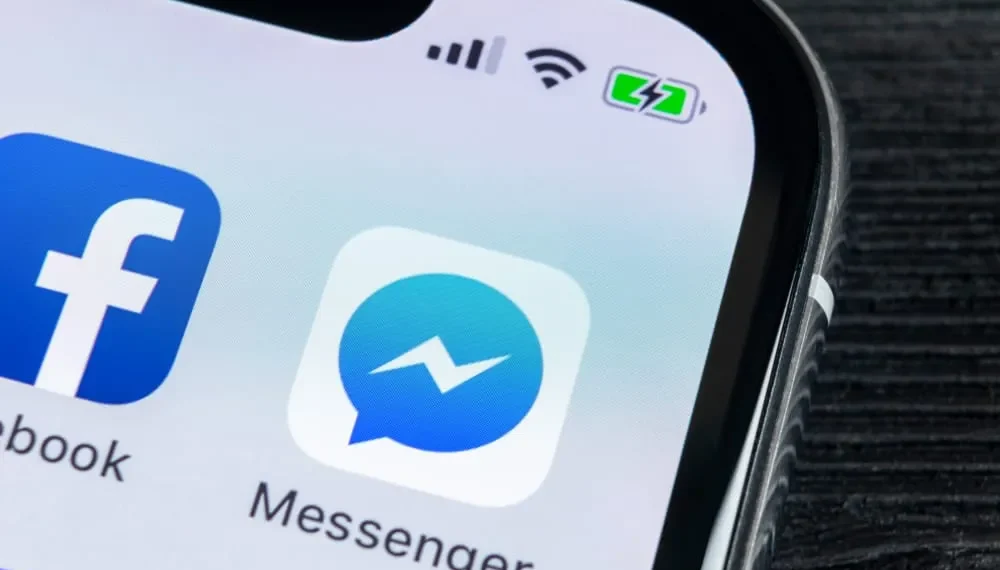SMS ist eine Funktion auf Facebook Messenger, die die meisten von uns, insbesondere Millennials, voll ausnutzen, während sie sich miteinander kontaktieren. Es ermöglicht Ihnen, Nachrichten ohne die durch einen Anruf verursachte Störung zu senden.
SMS ist eine Kunst, und die Strukturierung der richtigen Texte spielt eine wichtige Rolle. Wie starten Sie einen neuen Absatz in Facebook Messenger?
Schnelle AntwortSie können einen neuen Absatz in Facebook Messenger starten, indem Sie gleichzeitig die Verschiebung treffen und Schlüssel in Ihrem Laptop eingeben. Wenn Sie Messenger auf Ihrem Telefon verwenden, können Sie einen neuen Absatz starten, indem Sie die Eingabetaste auf Ihrer Tastatur berühren.
In diesem Artikel erfahren Sie mehr darüber, wie Sie die Absätze auf Facebook Messenger ändern können, und die Auswirkungen der Absätze Ihrer Texte auf Messenger.
Schritte zum Start eines neuen Absatzes in Facebook Messenger
Das Absatz ist ein wesentliches Element, das beim Eingeben längerer Nachrichten berücksichtigt werden muss. Unabhängig davon, ob es sich um eine wichtige Information oder eine aufregende Geschichte handelt, Absätze helfen Ihnen dabei, Ihre Nachricht effektiver zu vermitteln.
Manchmal, meistens ist die Nachricht, die Sie weiterleiten möchten, in der Länge nach etwas länger. In diesen Fällen hilft Ihnen die Abteilung Ihrer Nachricht in verschiedenen Abschnitten, Ihre Nachricht effizient zu erhalten.
Das Starten eines neuen Absatzes auf Messenger ist einfach, wenn Sie die Anwendung auf Ihrem Mobiltelefon verwenden . Alles, was Sie tun müssen, ist die Schaltfläche „ Eingabetaste “ auf Ihrer Touchscreen -Tastatur zu berühren.
Das Ändern der Absätze auf Facebook Messenger ist ein wenig unterschiedlich, wenn Sie die Anwendung auf Ihrem PC oder Laptop verwenden.
Befolgen Sie die folgenden Schritte, um die Absätze im Browser zu ändern:
- Navigieren Sie zu Facebook und melden Sie sich in Ihrem Konto an.
- Tippen Sie oben auf das Messenger -Symbol und öffnen Sie einen Chat .
- Geben Sie den ersten Absatz in das Textfeld ein.
- Ändern Sie die Absätze, indem Sie die Verschiebung treffen und betreten Schlüssel gleichzeitig .
- Geben Sie Ihre Nachricht fort und drücken Sie die Eingabetaste , um zu senden.
NotizOhne die Schalttaste zu drücken, können Sie die Nachricht versehentlich senden, wenn Ihre Einstellungen standardmäßig sind.
Bedeutung des Absatzes
Absätze helfen Ihnen, sicherzustellen, dass Sie alle wesentlichen Aspekte des Themas Ihrer schriftlichen Arbeiten behandelt haben. Sie ermöglichen es Ihnen, die Punktzahl der von Ihnen erwähnten Punkte und denjenigen zu behalten, die Sie übersprungen haben.
Darüber hinaus tragen Absätze dazu bei, Ihrem Schreiben mehr Emotionen zu verleihen. Sie können sie verwenden, um Abschnitten zu einer Geschichte hinzuzufügen oder Ihren Texten sogar Spannung hinzuzufügen. Absätze spielen eine wesentliche Rolle bei der Organisation Ihrer Ideen, Texte und Geschichten logisch.
Das Organisieren Ihrer Beiträge in Absätze führt den Leser durch Ihre Texte und Geschichten. Es erhöht die Lesbarkeit Ihres Textes und erleichtert Ihren Lesern, Ihre Nachricht zu verstehen und zu lesen.
Absätze helfen auch dabei, die Aufmerksamkeit des Lesers aufzubewahren. Langer und kontinuierlicher Text ist tendenziell langweilig für das menschliche Auge, egal wie interessant.
Sie können lange Geschichten erzählen und eine bedeutendere Menge an Inhalten schreiben, während Sie die Aufmerksamkeit des Lesers auf Ihren Text aufbewahren.
Sie können mehr über die Bedeutung des Absatzes lesen.
Andere Optionen beim SMS
Sie können Ihre Nachricht in Messenger in Absatzform organisieren, sondern auch eine Vielzahl anderer Tricks und Funktionen von Facebook Messenger , mit dem Sie Ihre Nachricht für Ihre Freunde und Familie noch attraktiver oder lustiger machen können.
Während der Verwendung von Messenger können Sie:
- Senden Sie Sprachnotizen
- Finden Sie Fotos und Videos an mit Ihrer Nachricht
- Senden Sie einen Aufkleber oder einen GIF
- Fett gedruckt Bestimmte Bereiche Ihres Textes, um wichtige Punkte zu betonen und viel mehr zu tun!
Fazit
Es ist sehr vorteilhaft, zu wissen, wie Sie Ihre Texte in Absatzform organisieren. Sie erhalten Ihre Nachricht effektiver, effizienter und in organisierter und systematischer Form, was es Ihren Lesern erleichtert, Ihre Worte zu verstehen.
Glücklicherweise ist es ein Kinderspiel, Ihren Text auf Facebook Messenger abzuschließen, wie in diesem Artikel beschrieben. Sie können auch Absätze in Facebook -Kommentaren mit denselben Richtlinien erstellen.
FAQs
Kann ich meinen Text auf Messenger fett färben?
Ja, Sie können Ihren Text auf Messenger färben, indem Sie ein Sternchen (*) vor und nach Ihrem Text einstellen.
ZB, der Teil Ihrer Nachricht, den Sie fett machen möchten, sollte so aussehen, bevor Sie sie senden: *Aufmerksamkeit *. Nachdem Sie Senden geklickt haben, fett die Messenger -Algorithmen den Text zwischen Sternchen automatisch.
Wie kann ich meinem Text auf Messenger Bullet -Punkte hinzufügen?
Leider können Sie noch keine Kugelpunkte zu Texten hinzufügen, die Sie an Messenger senden. Diese Funktion kann der Plattform in zukünftigen Updates hinzugefügt werden, ist jedoch derzeit nicht verfügbar.
Bei Bedarf können Sie bei Bedarf das Symbol „>“ verwenden und eine Make-Shift-Kugelliste in der App erstellen. Sie können das Symbol des Kugelpunkts in Ihr Chatbox kopieren und einfügen. Die letzte Methode besteht darin, die ALT -Taste zu halten und die Taste Nummer 7 auf Ihrem Num -Pad zu drücken.
Wie sende ich ein Bild mit Text auf Messenger?
Sie können dies tun, indem Sie zuerst auf das Fotosymbol neben der Textleiste klicken. Geben Sie nach Auswahl des gewünschten Bildes Ihre Nachricht in das kleine Chat -Feld unter dem Bild ein und senden Sie die Nachricht.